- Dani kada su korisnici Windowsa 10 jednostavno prihvatili loše fontove su davno prošli. Ako ih ne možete instalirati, vrijeme je da prijeđete u akciju.
- Sve probleme s fontom najlakše je riješiti pomoću namjenskog softvera za upravljanje fontovima.
- Da biste izbjegli ovaj problem, savjetujemo vam da provjerite integritet fontova.
- U slučaju da se određeni font ne instalira na Windows 10, možda ćete morati prilagoditi sigurnosne postavke.
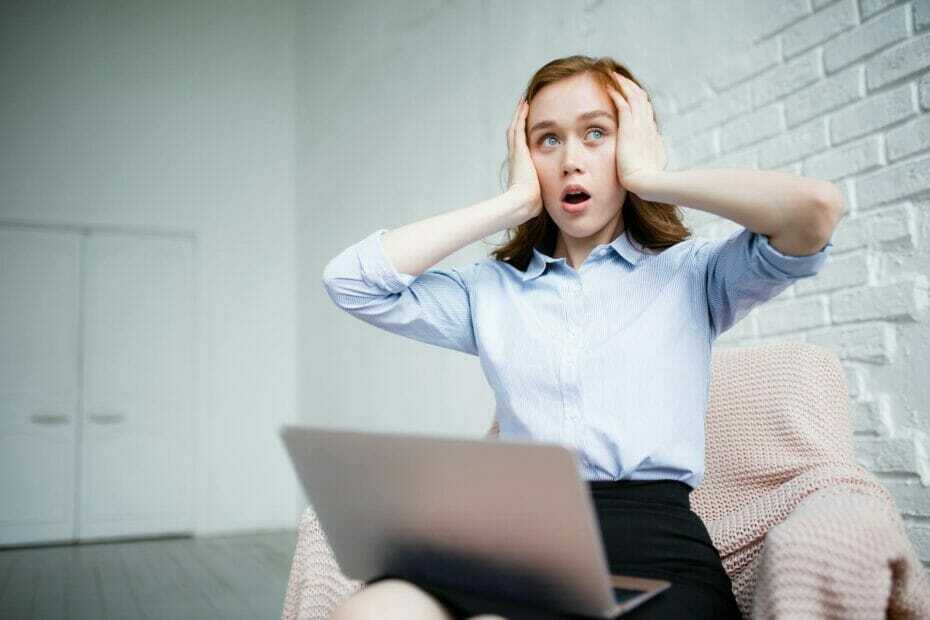
Ovaj softver će popraviti uobičajene računalne pogreške, zaštititi vas od gubitka datoteka, zlonamjernog softvera, kvara hardvera i optimizirati vaše računalo za maksimalne performanse. Riješite probleme s računalom i uklonite viruse sada u 3 jednostavna koraka:
- Preuzmite alat za popravak računala Restoro koji dolazi s patentiranim tehnologijama (patent dostupan ovdje).
- Klik Započni skeniranje kako biste pronašli probleme sa sustavom Windows koji bi mogli uzrokovati probleme s računalom.
- Klik Popravi sve za rješavanje problema koji utječu na sigurnost i performanse vašeg računala
- Restoro je preuzeo 0 čitatelji ovog mjeseca.
Veliki broj korisnika požalio se na činjenicu da njihova verzija sustava Windows 10 ne može instalirati nove fontove.
Ovaj problem može postati izuzetno frustrirajući jer vam može onemogućiti pristup punim mogućnostima vašeg računala.
Još je neugodnije što činjenica da susret s tim problemom ne donosi nikakvu poruku o pogrešci koju možete riješiti uz pomoć interneta.
Razlozi za nailaženje na ovaj problem mogu biti različiti. Iz tog razloga, u današnjem ćemo ih vodiču pokriti sve i dati vam prijedloge kako postupati sa svakim od njih.
Pročitajte kako biste saznali više.
Što učiniti ako mi Windows 10 ne dopušta da instaliram fontove
1. Koristite namjenski alat

Adobe Fonts istinski se ističe kada je u pitanju davanje pristupa neograničenim fontovima za obradu teksta, dizajn ispisa i još mnogo toga.
Prvo, možete uživati u izvrsnoj knjižnici, s tisućama fontova uključenih u pretplatu na Creative Cloud. Kao zagriženi Adobeov korisnik, i ovaj ćete dio voljeti.
Pa, aktiviranje fontova iz programa Adobe Fonts dovoljno je da se svi pojave u izbornicima fontova svih vaših aplikacija na radnoj površini, kao što su Illustrator, InDesign, Photoshopi Microsoft Office.
Želite li nadograditi da biste dovršili Creative Cloud iz jedne aplikacije? Saznajte kako se to radi upravo ovdje!
Štoviše, Adobe Fonts nudi mnogo više prilagodbi od ostalih alata i ima neizmjeran potencijal za vaše osobne i poslovne projekte.
Zbirka japanskih fontova ima bezbroj mogućnosti filtriranja kako biste vas približili željenom rezultati i svi fontovi mogu se koristiti na mobilnim uređajima na iOS13.1 i novijim aplikacijama koje podržavaju Appleov prilagođeni font Apis.
I na kraju, ali ne najmanje važno, Creative Cloud će nadgledati one aplikacije za koje je predviđeno da nesmetano rade neprestanim čišćenjem svih fontova za koje izgleda da ih ne koristite.
Adobe Fonts nudi neke izvrsne značajke i izvrsno je rješenje ako se određeni font ne instalira na Windows 10.

Adobe fontovi
Ako često radite sa fontovima, Adobe Fonts najbolji je izbor za upravljanje fontovima i instalaciju.
2. Provjerite je li TTF datoteka oštećena

- Otvori Windows trgovina.
- Pretražite fontove pomoću trake za pretraživanje.
- preuzimanje datoteka font koji želite koristiti.
- Pokušajte ga instalirati.
- Ako ne uspije, znači da originalna datoteka nije oštećena i da su krivi drugi čimbenici.
- Slijedite sljedeću metodu.
Pokrenite skeniranje sustava kako biste otkrili potencijalne pogreške

Preuzmite Restoro
Alat za popravak računala

Klik Započni skeniranje pronaći probleme sa sustavom Windows.

Klik Popravi sve za rješavanje problema s patentiranim tehnologijama.
Pokrenite skeniranje računala pomoću alata za popravak za obnavljanje kako biste pronašli pogreške koje uzrokuju sigurnosne probleme i usporavanja. Nakon završetka skeniranja, postupak popravka zamijenit će oštećene datoteke svježim Windows datotekama i komponentama.
Ako pokušavate instalirati datoteku fonta koja je na bilo koji način oštećena, Windows vam to neće dopustiti.
Ponekad se datoteke mogu oštetiti jednostavnim vraćanjem podataka na računalo ili nestankom struje tijekom postupka ažuriranja sustava Windows.
Ovo je jednostavno rješenje, ali moglo bi vam dobro doći ako se fontovi uopće ne instaliraju na Windows 10.
3. Ne instalirajte fontove iz prijenosne pohrane

Uvjerite se da ne pokušavate instalirati font s prijenosnog flash pogona ili drugog medija za pohranu. To će više nego vjerojatno uzrokovati gore spomenutu pogrešku.
Da biste izbjegli taj problem, kopirajte datoteke na tvrdi disk računala i pokušajte ponovo instalirati fontove.
Želite stvoriti jedinstveni sadržaj? Evo naših najboljih 5 najboljih softvera za besplatne fontove za Windows 10.
4. Kopirajte datoteku i zalijepite je

Iako se čini da ova metoda nema smisla, neki su korisnici uspjeli riješiti ovaj problem jednostavnim kopiranjem TTF datoteke i lijepljenjem u istu mapu ili u drugu mapu.
Ako se nakon isprobavanja ovog rješenja željeni font ne instalira na Windows 10, trebali biste prijeći na sljedeće rješenje.
5. Omogućite Windows vatrozid
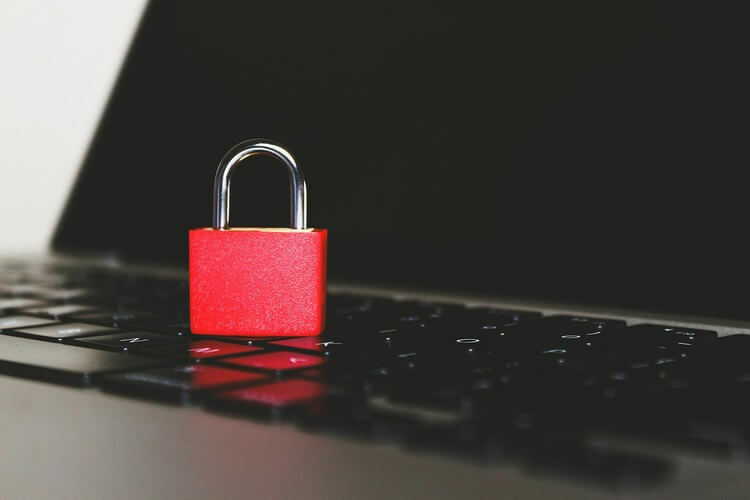
Opet, znamo kako ova metoda zvuči. Možda razmišljate: Kakve veze vatrozid sustava Windows ima sa fontovima? Razumijemo.
Iako smo si postavili isto pitanje, ova se metoda pokazala korisnom u slučaju velikog broja korisnika koji se susreću s istim problemom kao i vi.
Isprobajte ovu metodu i provjerite je li to riješilo vaš problem.
U današnjem vodiču razgovarali smo o najboljim metodama koje se mogu primijeniti ako se fontovi ne instaliraju na Windows 10.
Budući da razumijemo koliko je važno koristiti različite fontove za pisanje i uređivanje vaših tekstova, pokušali smo obuhvatiti čitav niz mogućih uzroka ovog problema.
Slobodno nas obavijestite ako vam je ovaj vodič bio od pomoći. To možete učiniti jednostavnim korištenjem odjeljka za komentare koji se nalazi u nastavku.
 I dalje imate problema?Popravite ih pomoću ovog alata:
I dalje imate problema?Popravite ih pomoću ovog alata:
- Preuzmite ovaj alat za popravak računala ocijenjeno odličnim na TrustPilot.com (preuzimanje započinje na ovoj stranici).
- Klik Započni skeniranje kako biste pronašli probleme sa sustavom Windows koji bi mogli uzrokovati probleme s računalom.
- Klik Popravi sve za rješavanje problema s patentiranim tehnologijama (Ekskluzivni popust za naše čitatelje).
Restoro je preuzeo 0 čitatelji ovog mjeseca.
Često postavljana pitanja
Stvari se ne odvijaju uvijek onako kako je planirano kada želite instalirati fontove na Windows. Nećete to moći učiniti ako je TTF datoteka oštećena, stoga slijedite ove popravke brzi vodič.
Arial i Times New Roman najčešći su fontovi jer se glatko prikazuju na bilo kojem zaslonu računala. Unatoč tome, trebali biste pogledati i najbolje softverske alate za stvaranje fontova iz ovoga zgodan članak.
Uz nebrojene mogućnosti fontova koje možete izabrati, Calibri se ističe kao profesionalni font. Međutim, ovo namjenski popis ima neke zanimljive softverske alate za upravljanje fontovima koje biste i vi mogli koristiti.


